Page 1
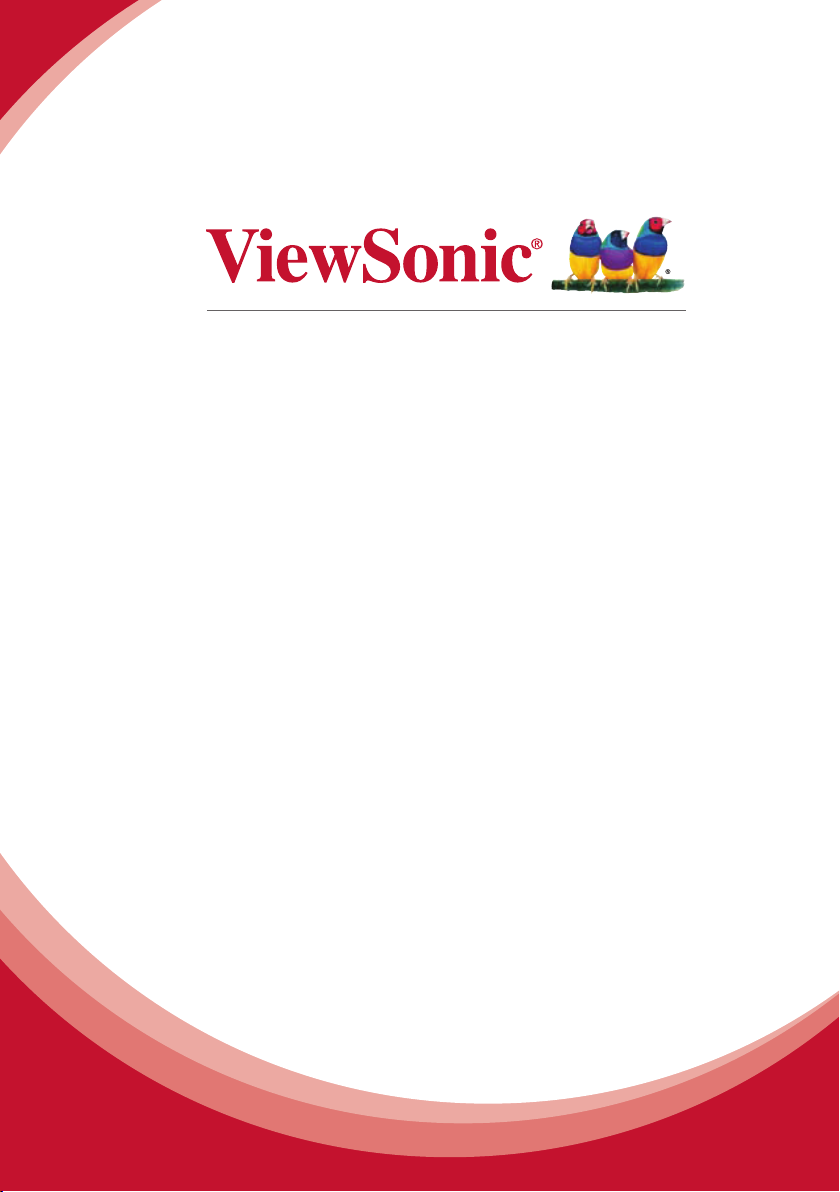
PLED-W600/PLED-W800
Светодиодный проектор
Руководство пользователя
Модель № VS15897/VS15898
Page 2
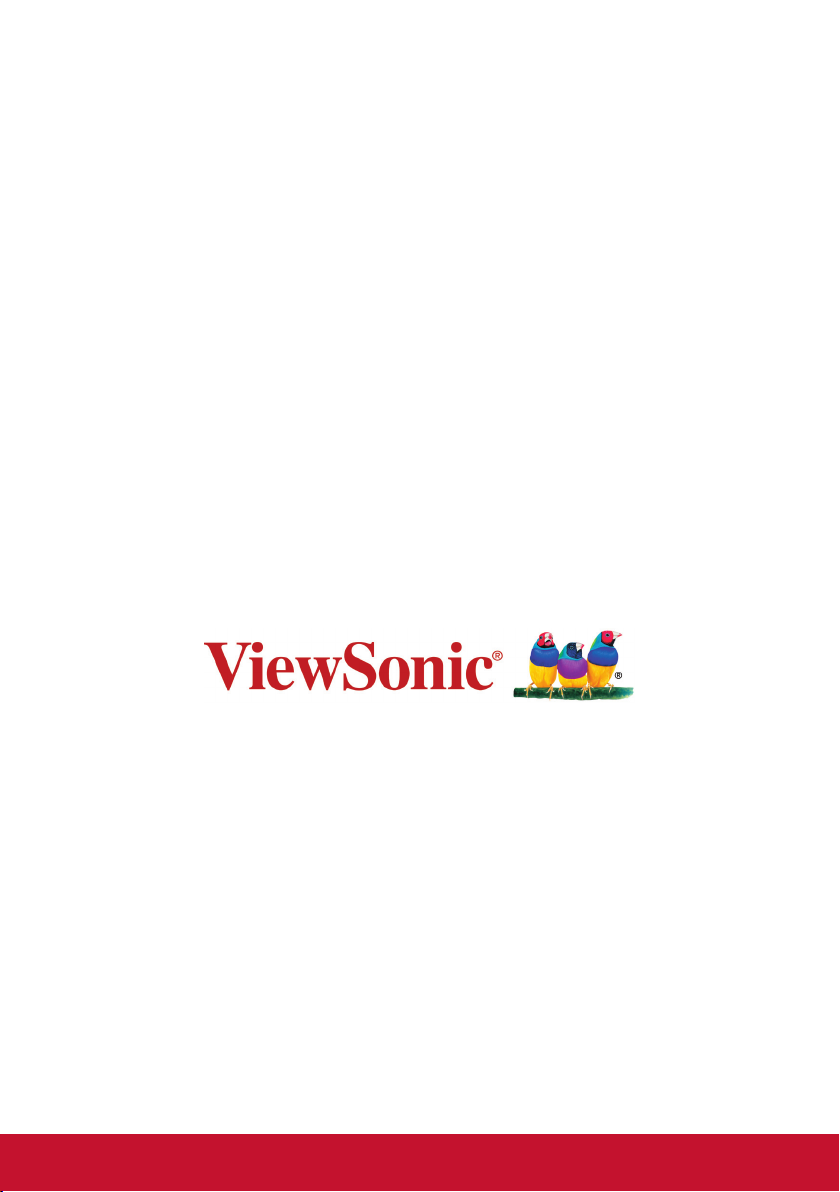
Благодарим вас за выбор
продукции ViewSonic!
Более 25 лет компания ViewSonic является ведущим поставщиком решений для
визуализации и стремится превосходить ожидания потребителей в технологическом
совершенстве, инновациях и простоте. Компания ViewSonic считает, что ее продукция
должна приносить пользу окружающим. Мы уверены, что приобретенное вами изделие
ViewSonic будет служить вам безотказно.
Еще раз благодарим Вас за выбор продукции ViewSonic.
i
Page 3
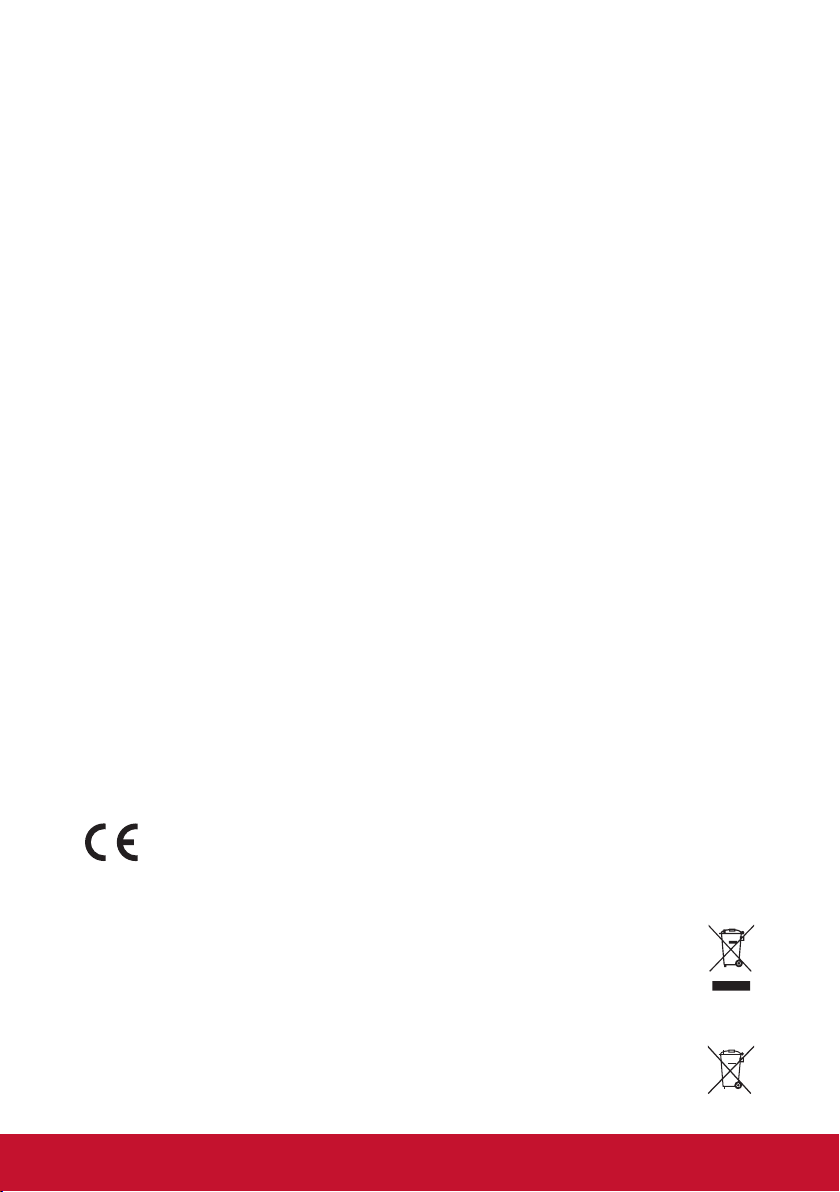
Соответствие стандартам
Соответствие требованиям Федеральной
комиссии по связи США (FCC)
Данное устройство соответствует требованиям Части 15 Правил FCC. Работа должна
соответствовать следующим двум условиям: (1) данные устройства не могут являться
источниками вредных помех, и (2) данные устройства должны работать в условиях
помех, включая те, которые могут вызывать сбои в работе.
Настоящее оборудование прошло испытания, показавшие его соответствие ограничениям,
относящимся к части 15 правил Федеральной комиссии по средствам связи для цифровых
устройств класса B. Эти ограничения были введены с тем, чтобы в разумных пределах
обеспечить защиту от нежелательных и вредных помех в жилых районах. Настоящее
оборудование генерирует, использует и может излучать радиоволны, и в случае установки
с нарушением правил и использования с нарушением инструкций может создавать
помехи на линиях радиосвязи. Однако и в случае установки с соблюдением инструкций
не гарантируется отсутствие помех. Если данное оборудование создает вредные помехи
при приеме радио- и телевизионных программ, что можно определить путем выключения/
выключения данного устройства, пользователю предлагается попытаться устранить
помехи, предприняв следующие меры:
переориентировать или переместить приемную антенну;
•
увеличить расстояние между устройством и приемником;
•
подключить устройство к электрической розетке или цепи, не используемой для
•
питания приемника;
проконсультироваться с продавцом или с теле- радиомастером.
•
Предупреждение: Вы предупреждены, что изменения, не подтвержденные стороной, которая несет
ответственность за соответствие требованиям, могут лишить вас права использовать устройство.
Соответствие требованиям Министерства
промышленности Канады
CAN ICES-3 (B)/NMB-3(B)
Соответствие СЕ для европейских стран
Устройство соответствует Директиве по электромагнитной совместимости 2004/108/EC и
Директиве по низкому напряжению 2006/95/EC.
Данная информация имеет отношение только к странам-участникам Европейского
Союза (ЕС):
Данный знак соответствует требованиям директивы 2002/96/EC (WEEE) по утилизации
электрического и электронного оборудования.
Этот знак означает, что утилизация данного оборудования с израсходованными или негодными
батареями или аккумуляторами совместно с неотсортированными городскими бытовыми отходами
СТРОГО ЗАПРЕЩЕНА. Утилизация должна осуществляться через существующие системы раздельного
сбора и утилизации оборудования.
Если на батареях, аккумуляторах или кнопочных батарейных элементах, включенных в состав
этого оборудования, показаны символы химических элементов: Hg, Cd или Pb, это означает, что
содержание в батарее тяжелых металлов превышает, соответственно: 0,0005% для ртути (Hg), или
0,002% для кадмия (Cd) или 0, 004% для свинца (Pb).
ii
Page 4
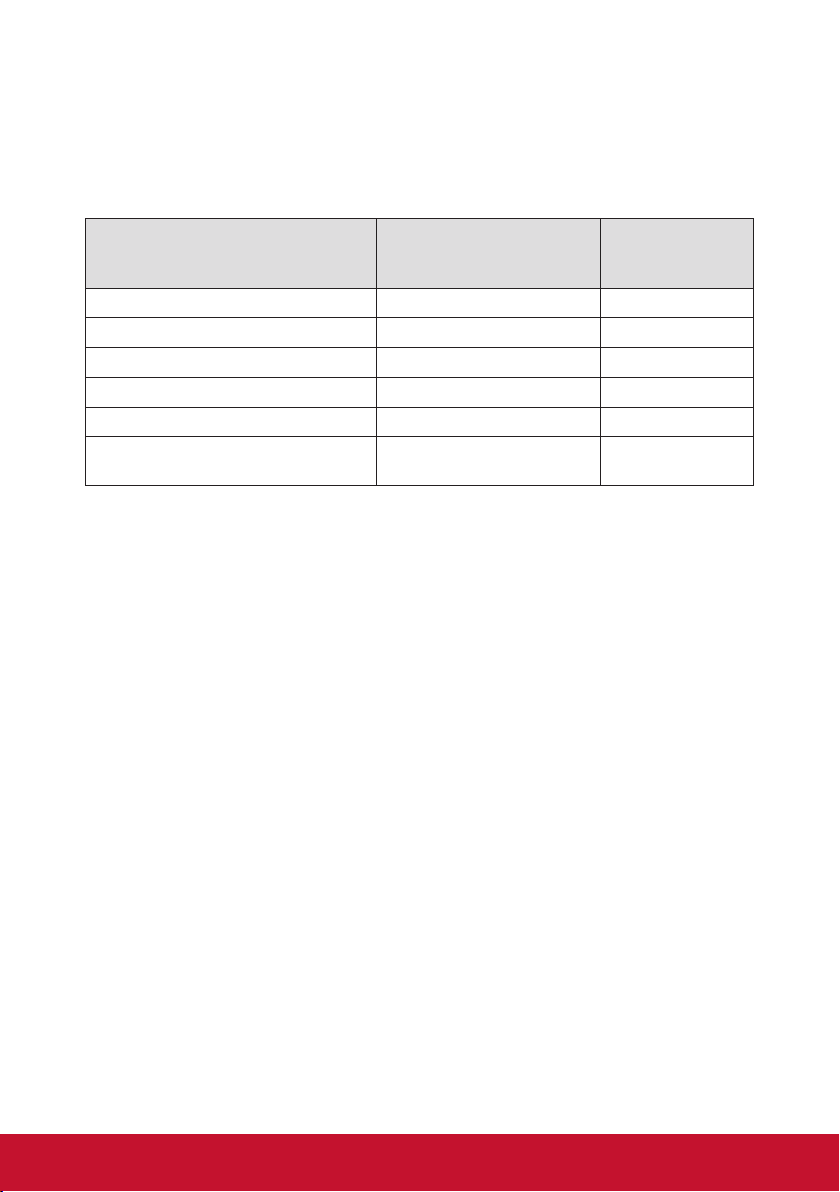
Декларация про соответствие RoHS2
Данный продукт был разработан и произведен в соответствии с Директивой 2011/65/EU
Европейского парламента и Совета Европы про ограничение использования некоторых
вредных веществ в электрическом и электронном оборудовании (Директива RoHS2),
он также соответствует максимальным значениям концентрации, предложенным
Техническим Комитетом Адаптации Европейской Комиссии (TAC):
Предложенная
Вещество
Свинец (Pb) 0,1% < 0,1%
Ртуть (Hg) 0,1% < 0,1%
Кадмий (Cd) 0,01% < 0,01%
Гексавалентный хром (Cr
Полиброминатные бифенилы (PBB) 0,1% < 0,1%
Полиброминантные эфиры
дифенила (PBDE)
Некоторые компоненты изделий, как указано выше, были освобождены от действия
Директивы в соответствии с Приложением III к Директивам RoHS2, как указано ниже:
Примеры освобожденных компонентов:
1. Ртуть во флуоресцентных лампах с холодным катодом и флуоресцентных лампах
со внешними электродами (CCFL и EEFL) для специальных задач, в количестве (на
лампу) не превышающем:
(1) Короткие лампы (≦500 мм): 3,5 мг на лампу.
(2) Средние лампы (>500 мм и ≦1500 мм): 5 мг на лампу.
(3) Длинные лампы (>1500 мм): 13 мг на лампу.
2. Свинец в стекле электронно-лучевых трубок.
3. Свинец в стекле флуоресцентных трубок, не более 0,2 % по весу.
4. Свинец как легирующая присадка к алюминию, не более 0,4 % по весу.
5. Сплав меди, содержащий до 4 % свинца по весу.
6. Свинец в припоях с высокой температурой плавления (т.е. сплавы на основе свинца,
содержащие по весу 85 % или более свинца).
7. Детали электрических и электронных устройств, содержащие свинец в
стекле или керамике, помимо изоляционной керамики в конденсаторах, напр.
пьезоэлектрические приборы, или в стеклянную или керамическую соединения
матрицы.
6+
) 0,1% < 0,1%
максимальная
концентрация
0,1% < 0,1%
Фактическая
концентрация
iii
Page 5
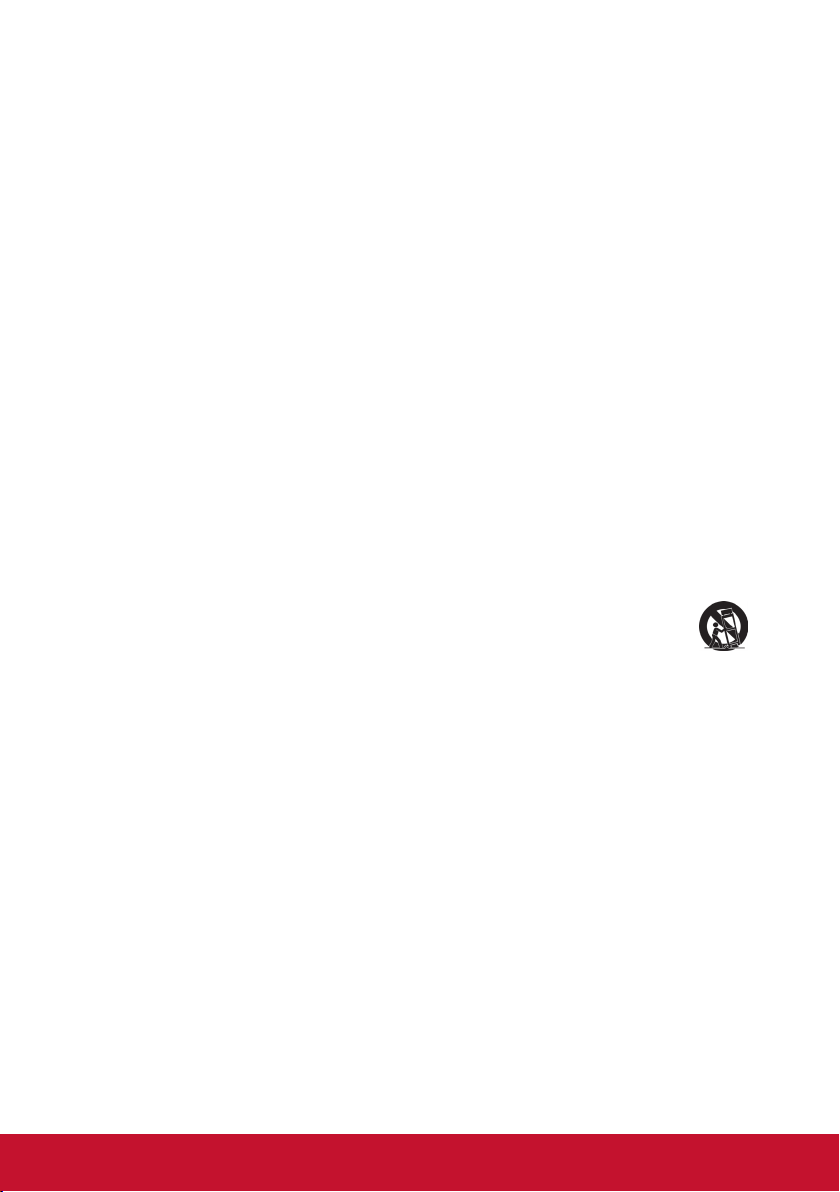
Инструкции по безопасной эксплауатации
1. Внимательно прочтите эту инструкцию.
2. Сохраните эту инструкцию для будущего использования.
3. Соблюдайте все предупреждения.
4. Соблюдайте все указания.
5. Не используйте устройство вблизи воды.
6. Для чистки устройства протрите его мягкой сухой тканью.
7. Не перекрывайте вентиляционные отверстия. Устанавливайте в соответствии с
инструкциями производителя.
8. Не устанавливайте вблизи источников тепла, например радиаторов, обогревателей,
печей и других генерирующих тепло устройств (включая электрические усилители).
9. В целях безопасности пользуйтесь полярной или заземляющей вилкой питания.
Полярная вилка имеет два плоских контакта разной ширины. Заземляющая вилка
имеет два контакта питания и заземляющий вывод. Широкий контакт и третий вывод
обеспечивают дополнительную безопасность. Если вилка устройства не подходит к
вашей розетке, обратитесь к специалисту-электрику для замены устаревшей розетки.
10. Не допускайте, чтобы шнур питания попадал под ноги проходящим людям. Обеспечьте
удобный доступ к входным разъемам и точкам выхода кабелей из устройства.
Убедитесь, что сетевая розетка легко доступна и находится рядом с устройством.
11. Используйте лишь те приспособления/принадлежности, которые рекомендованы
производителем.
12. Используйте только с тележкой, стендом, штативом, столиком или кронштейном,
рекомендуемыми производителем или поставляемыми с устройством. При
использовании с тележкой, во избежание травм не допускайте опрокидывания
устройства и тележки.
13. Отключайте от сетевой розетки, если устройство не будет использоваться в течение
долгого времени.
14. Обслуживание изделия должно проводиться только квалифицированными
специалистами. Техническое обслуживание требуется при повреждении частей
устройства, например вилки или шнура питания, при попадании жидкости или
посторонних предметов внутрь устройства, при попадании устройства под дождь,
в случае падения устройства или при нарушении нормального функционирования
устройства.
iv
Page 6
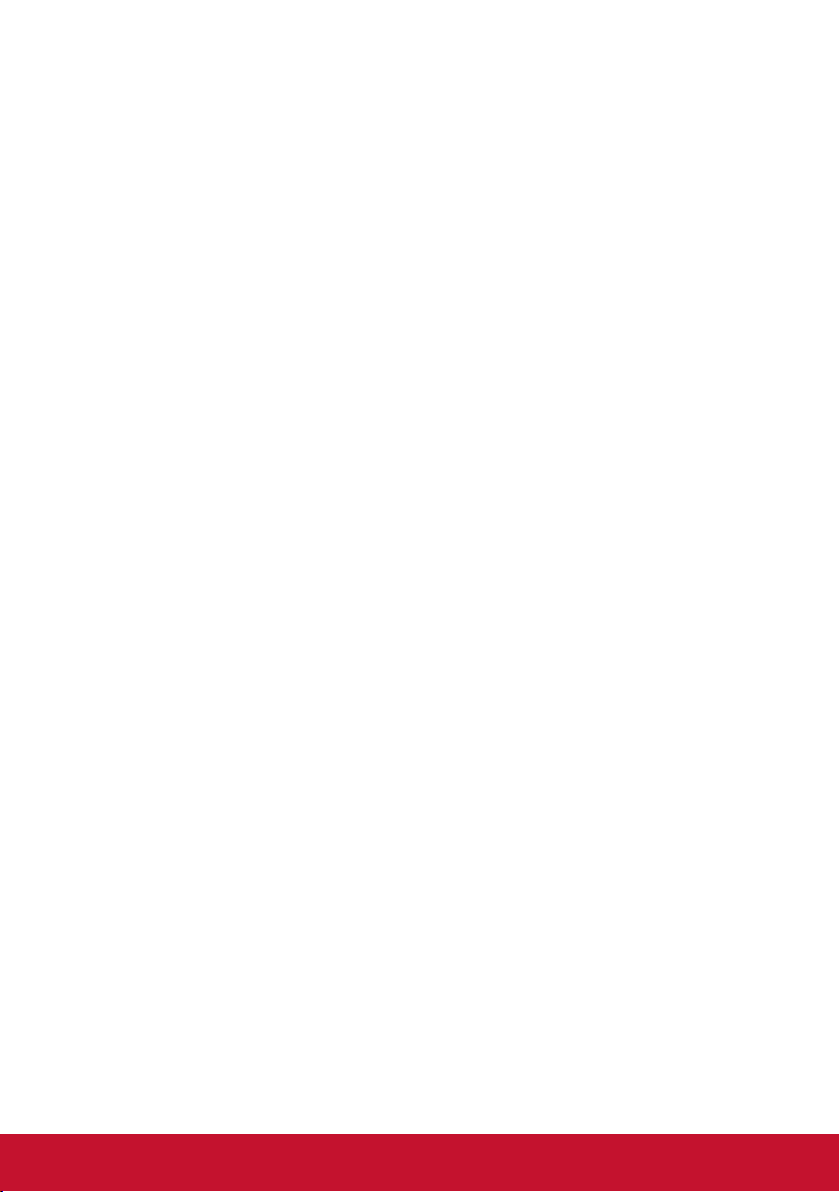
Данные по Авторским правам
© Корпорация ViewSonic, 2014. С сохранением всех прав.
Macintosh и Power Macintosh являются зарегистрированными торговыми марками
компании Apple Inc.
Microsoft, Windows и логотип Windows являются зарегистрированными торговыми
марками компании Microsoft Corporation в США и других странах.
ViewSonic и логотип с тремя птицами являются зарегистрированными торговыми
марками корпорации ViewSonic.
Наименование VESA является зарегистрированным товарным знаком Ассоциации по
стандартам видеоэлектроники. DPMS и DDC - товарные знаки ассоциации VESA.
PS/2, VGA и XGA являются зарегистрированными товарными знаками корпорации
International Business Machines.
Ограничение ответственности: корпорация ViewSonic не несет ответственности ни
за какие технические или редакторские ошибки, равно как и за недостаточность
информации в данном документе; ViewSonic также не несет ответственности за
побочный или косвенный ущерб, связанный с использованием настоящего документа, а
также с характеристиками и эксплуатацией изделия.
С целью постоянного совершенствования своей продукции, корпорация ViewSonic
оставляет за собой право на изменение характеристик изделия без предварительного
уведомления. Information in this document may change without notice.
Без предварительного письменного разрешения корпорации ViewSonic запрещается
копирование, воспроизведение или передача настоящего документа, полностью или
частично, любыми способами и с любой целью.
v
Page 7
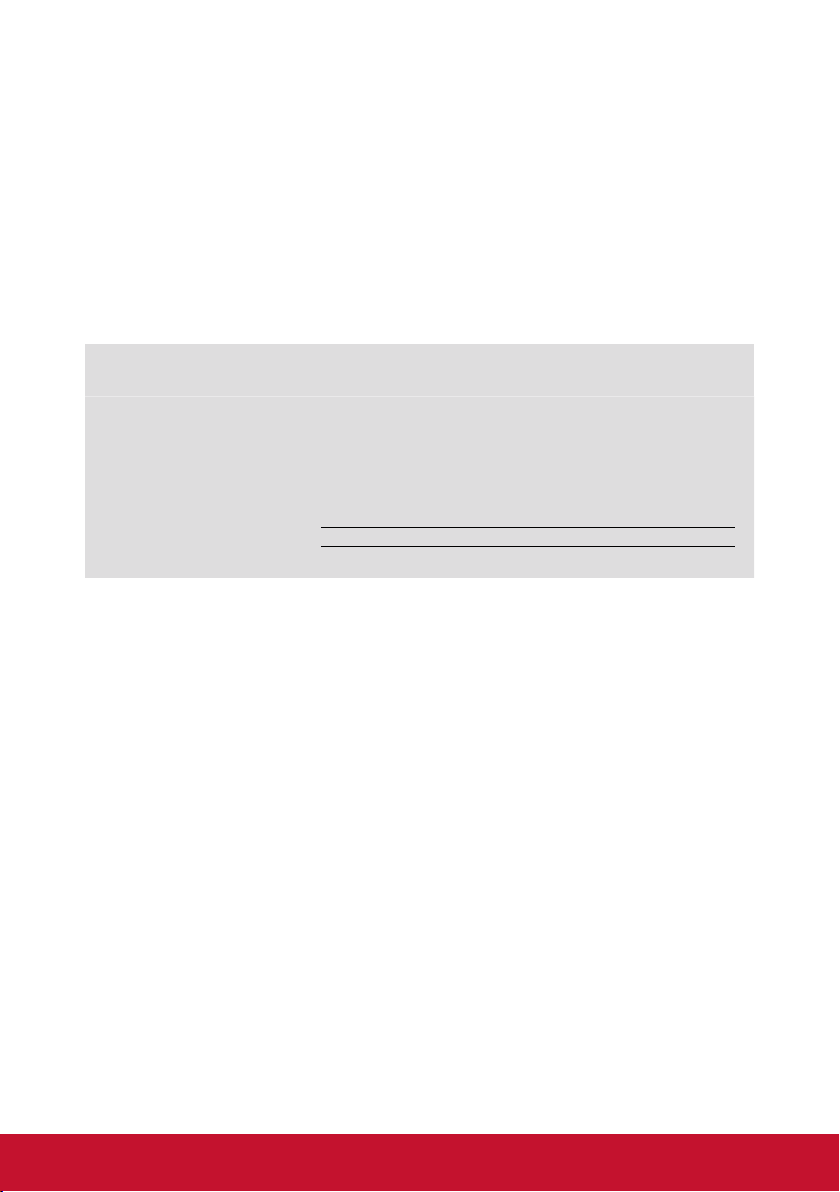
Регистрация изделия
Чтобы в упростить обслуживание изделия и получить дополнительную информацию о
нем по мерее ее публикации, посетите раздел веб-сайта ViewSonic для своего региона и
зарегистрируйте приобретенное изделие.
С компакт-диска ViewSonic также можно распечатать бланк регистрации
изделия. Отправьте заполненный бланк почтой или факсом в соответствующее
представительство компании ViewSonic. Бланк регистрации находится в папке «:\CD\
Registration».
Регистрация изделия упростит дальнейшее обслуживание. Распечатайте настоящее
руководство и заполните информацию в разделе «Паспортные сведения об изделии».
Дополнительную информацию см. в разделе «Поддержка пользователей» настоящего
руководства.
Справочная информация
Наименование изделия:
Номер модели:
Номер документа:
Серийный номер:
Дата покупки:
Утилизация продукта по истечении срока эксплуатации
В лампе содержится ртуть, представляющая опасность для здоровья и окружающей
среды. Утилизация продукта должна осуществляться в соответствии с местным
законодательством, законодательством штата или федеральным законодательством.
Компания ViewSonic заботится о состоянии окружающей среды и обязуется направить
все свои усилия на создание экологически чистых условий работы и жизни. Компания
признательна за ваш вклад в более «умные» и экологически чистые информационные
технологии. Для получения дополнительной информации посетите веб-сайт компании
ViewSonic.
США и Канада: http://www.viewsonic.com/company/green/recycle-program/
Европа: http://www.viewsoniceurope.com/uk/support/recycling-information/
Тайвань: http://recycle.epa.gov.tw/recycle/index2.aspx
PLED-W600/PLED-W800
ViewSonic LED Projector
VS15897/VS15898
PLED-W600/PLED-W800_UG_RUS Rev. 1A 08-25-14
vi
Page 8
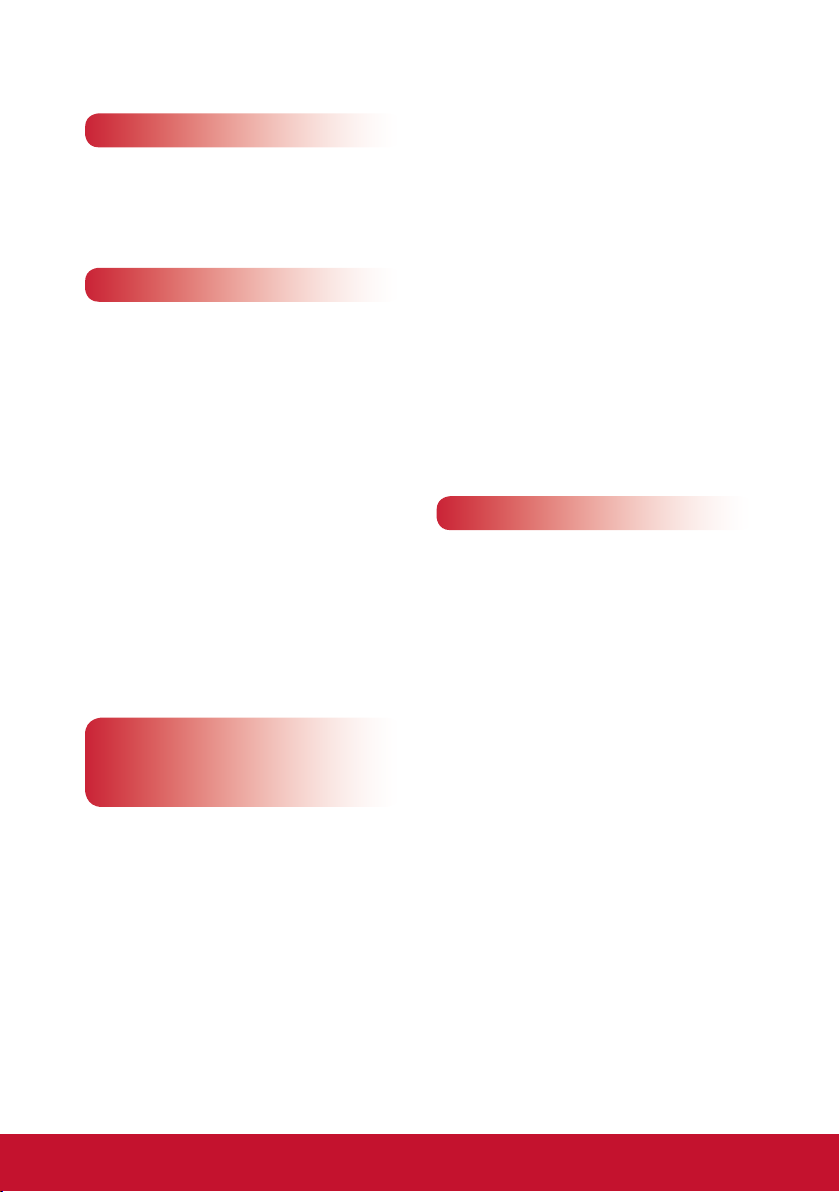
Оглавление
Введение 9
Обзор упаковки ..................................... 9
Обзор Устройства
Пульт дистанционного управления
(ДУ)
.......................................................11
Установка 12
Вкл./Выкл. питания ............................. 12
Отрегулируйте высоту проецируемого
изображения
Отрегулируйте проецируемое
изображение
Подключите источник ввода – HDMI/
MHL или КОМПЬЮТЕР
Подключение источника ввода -
композитный вход AV (только PLED-
W800)
................................................... 15
Вставка SD-карты
(только PLED-W800)
Вставка флэш-накопителя USB (только
PLED-W800)
Монтаж проектора
............................... 10
....................................... 12
....................................... 13
....................... 14
...........................15
........................................ 16
.............................. 16
Просмотр параметров системы ......... 26
USB Display
Wi-Fi Display
Настройка беспроводного соединения
(через Режим AP)
Настройка беспроводного соединения
(через Режим клиента)
Потоковая передача
мультимедиа
Дублирование экрана
Настройка параметров меню для
внешнего источника входного
сигнала
Работа с Главным меню
......................................... 27
........................................ 28
................................ 29
....................... 30
....................................... 31
......................... 32
................................................ 33
..................... 35
Приложение 37
Список поддерживаемых файлов
мультимедиа (только PLED-W800) .... 37
Технические характеристики
Поиск и устранение
неисправностей
.................................. 43
............. 42
Использованиеменю
мультимедиа
(толькоPLED-W800) 17
Функции меню мультимедиа .............. 17
Просмотр фотографий
Параметры Фото
Воспроизведение видеозаписей
Параметры Видео
Воспроизведение музыки
Параметры Музыки
Просмотр документов
....................... 19
................................. 20
....... 21
............................... 22
................... 23
............................. 24
........................ 25
8
Page 9
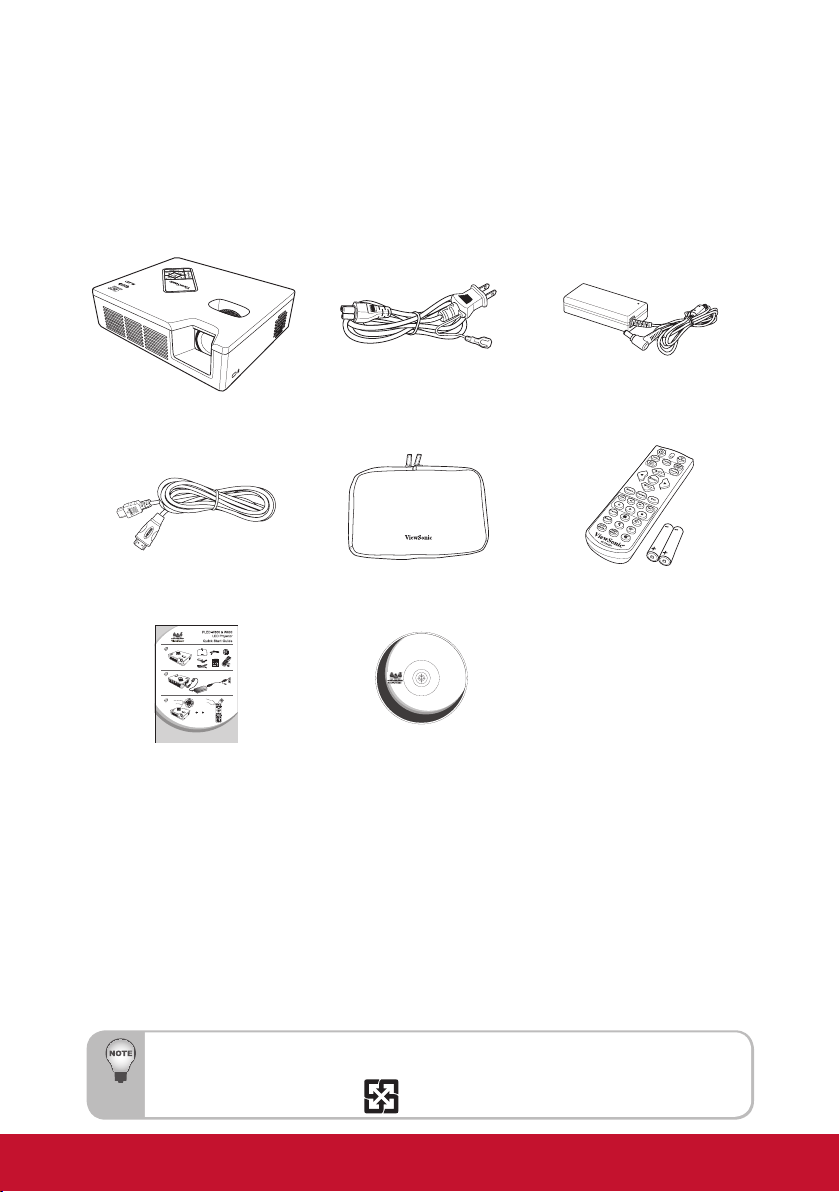
Введение
Обзор упаковки
Откройте упаковку и проверьте ее содержимое, чтобы убедиться в наличии всех
частей, перечисленных ниже. Если что-то отсутствует, обратитесь в наш отдел по
работе с клиентами.
Проектор Сетевой шнур переменного
тока
Адаптер питания
переменного тока
Кабель HDMI Мягкая сумка для переноски Пульт дистанционного
управления (с батарейками)
User Guide and
Installation Software
PLED-W800 & W600 DLP Projector
PC System Requirements
Intel® Pentium® processor
or greater running on
Windows® Platform, 4x
CD-ROM drive; 64MB or
more of available RAM;
800x600 color display.
Mac® System Requirements
Mac OS version 10.x; 4x
CD-ROM drive; 64MB or
more of available RAM;
800x600 color display.
Copyright © 2011, ViewSonic Corporation. All rights reserved. All trademarks,
registered or otherwise, are the property of their respective companies.
Disclaimer: ViewSonic Corporation shall not be liable for technical or editorial reeors
or omissions contained herein; nor for incidental or consequential damages
resulting from furnishing this meterial, or the performance or use of this product.
In the interest of continuing product improvement, ViewSonic Corporation
reserves the right to change product specifications without notice. Information in
this CD-ROM may change without notice, No part of this CD-ROM may be
copied, reproduced, or transmitted by any means, for any purpose without prior
written permission of ViewSonic Corporation.
08/01/11 • PLED-W500_UG • Made in China
Руководство по началу
работы
Компакт-диск (руководство
пользователя)
В силу различных применений в разных странах принадлежности могут отличаться в
некоторых регионах.
Не забывайте правильно утилизировать использованные батарейки в соответствии с
местным законодательством.
9
Page 10
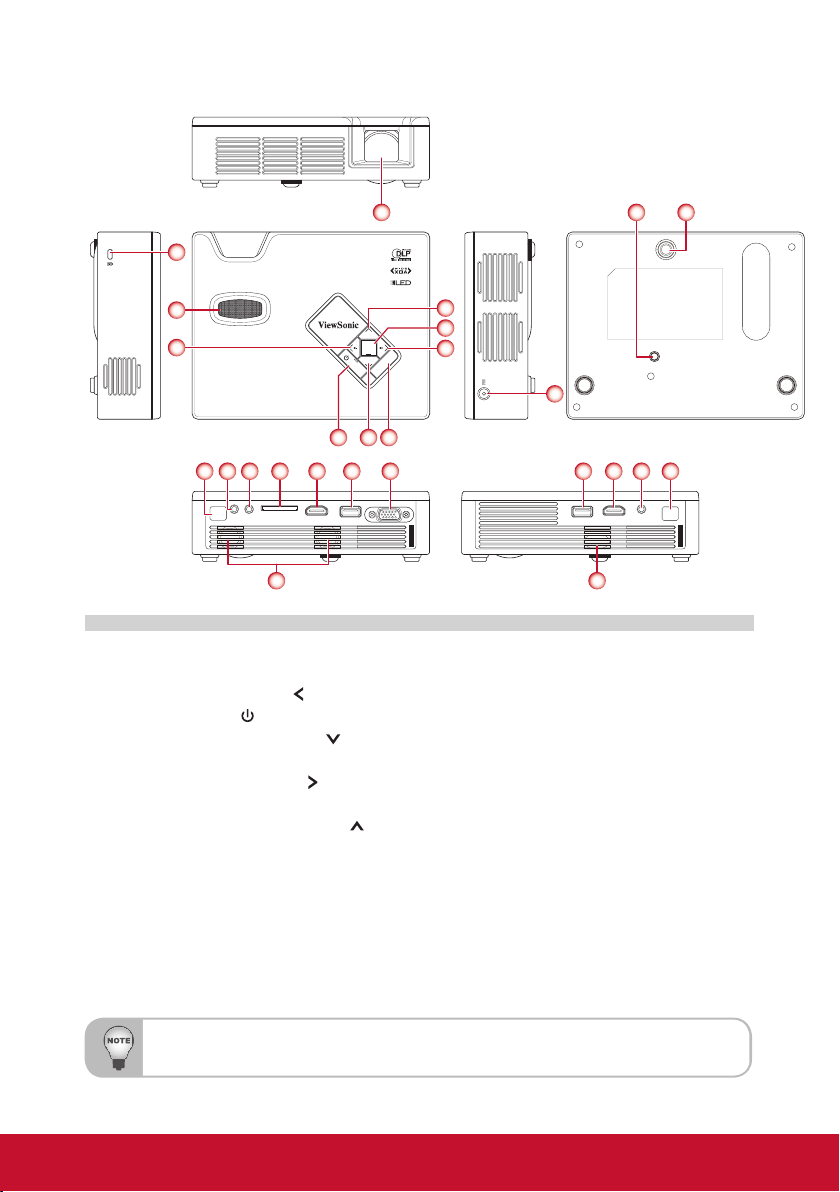
Обзор Устройства
1
18 2120
2
3
11 11
1210 1013 14 1415 1516
SD CARD
AV INAUDIO
OUT
17 17
HDMI/MHL
POWER
USB
1. Кенсингтонский замок
2. Диск фокусировки
3. Кнопка "влево" / Звук - ( )
Кнопка питания ( )
4.
5. Кнопка вниз / Режим звука ( )
Кнопка источника (ИСТОЧНИК)
6.
Кнопка "вправо" / Звук + ( )
7.
Кнопка меню (МЕНЮ)
8.
9. Кнопка "вверх" / Режим цвета ( )
10. ИК приемник
11. Разъем аудиовыхода
9
PLED-W800
8
7
19
AUDIO
HDMI/MHL
SERVICE
OUT
PLED-W600
COLOR
MENU/
EXIT
AUDIO
SOURCE
5 64
COMPUTER
PLED-W600PLED-W800
12. Разъем входа A/V
13. Гнездо для карты SD
14. Разъем HDMI/MHL
15. Разъем USB
16. Разъем КОМПЬЮТЕР
17. Динамик
18. Объектив
19. Вход постоянного тока
20. Резьбовое отверстие для штатива
21. Подъемная ножка
Элементы 3, 5, 7~9 также являются функциональными кнопками. Функции зависят от
текущего режима.
10
Page 11

Пульт дистанционного управления (ДУ)
1. Питание
2. My Button
HDMI*
3.
Компьютер*
4.
Media/USB*
5.
Автосинхронизация*
6.
Источник*
7.
Вверх / Трапец.искаж.
8.
9. Ввод
10. Лево
11. Право
12. Вниз / Трапец.искаж.
13. Меню
14. Таблица
15. Выход
16. Перемотка назад*
17. Предыдущий*
18. Следующий*
19. Перемотка вперед*
20. Пауза*
21. Воспроизведение*
22. Прервать*
23. Freeze
24. Громкость +
25. Keypad Lock
26. Blank
27. Громкость -
28. Увеличение +/-
29. Цветовой режим
30. Режим звука
31. Без звука
10
12
13
16
17
20
21
23
26
29
30
1
3
6
8
2
4
5
7
9
11
14
15
18
19
22
24
25
27
28
31
Кнопки с пометкой "*" работают только на проекторе PLED-W800.
11
Page 12
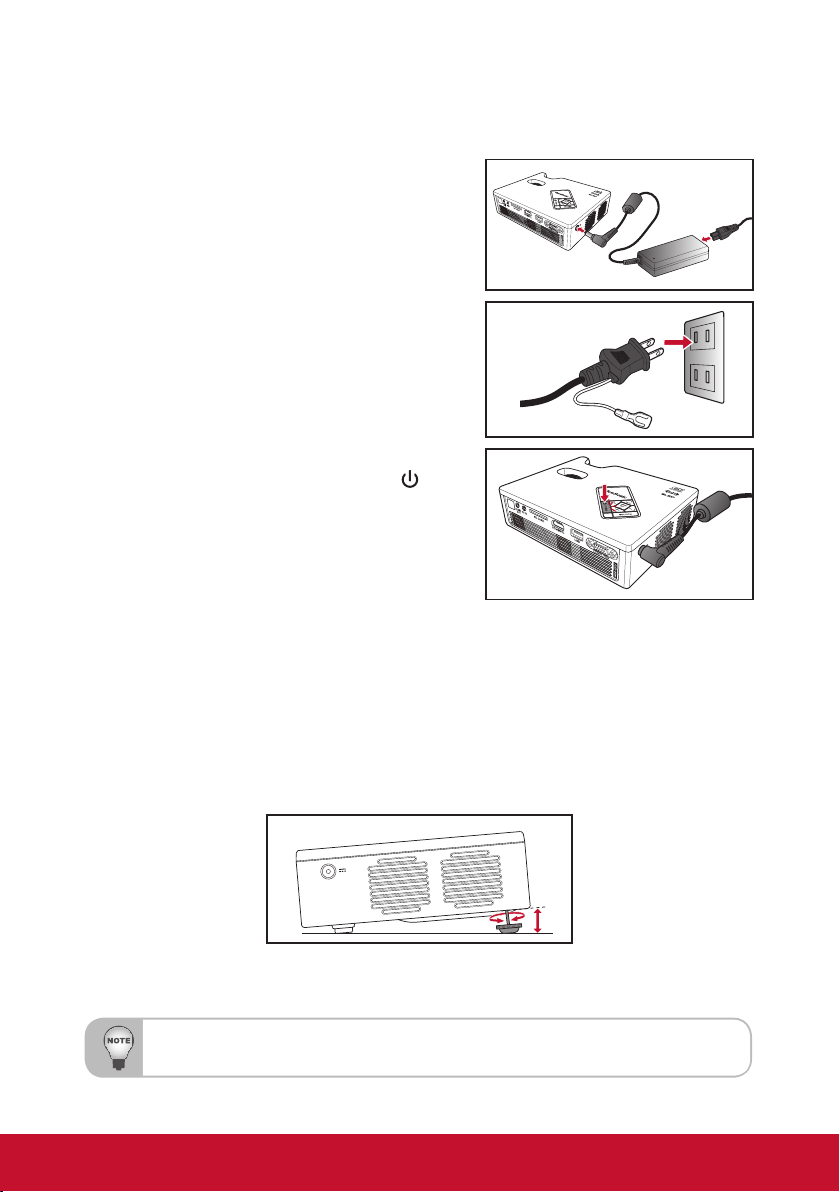
Установка
Вкл./Выкл. питания
1. Подключите сетевой шнур к входному
разъему постоянного тока на проекторе.
2. Вставьте вилку на другом конце сетевого
шнура в электрическую розетку. В режиме
ожидания индикатор состояния загорается
красным цветом.
3. Нажмите кнопку Питание, чтобы ( )
включить или выключить проектор.
Светодиод состояния загораетсязеленым,
когда проектор включен.
Отрегулируйте высоту проецируемого
изображения
Проектор оснащен подъемной ножкой для регулировки высоты проецируемого
изображения.
Регулировка высоты.
Поверните подъемную ножку, чтобы отрегулировать высоту проецируемого
изображения.
При отсутствии изменений через 2-3 секунды после включения параметра Auto Keystone
(Автокоррекция трапецеидальности) проектор автоматически настраивает изображение с
помощью функции Auto Keystone (Автокоррекция трапецеидальности).
12
Page 13
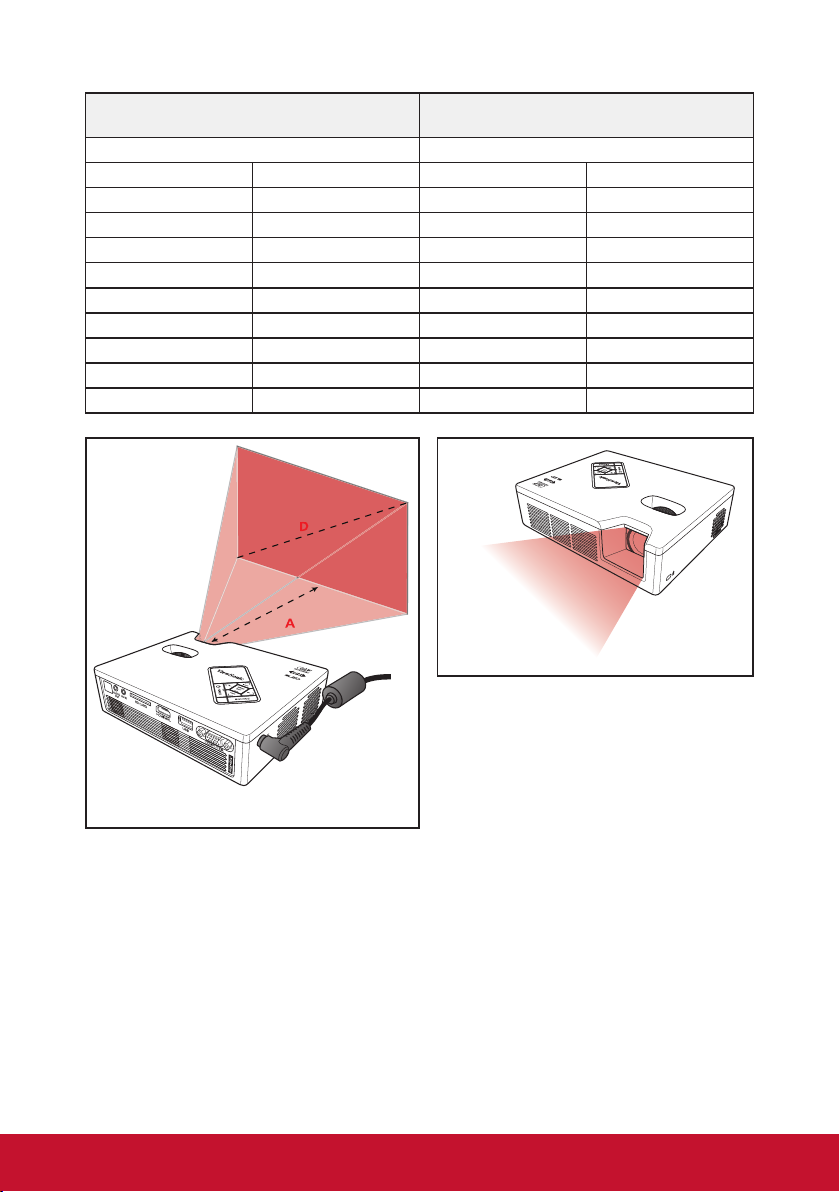
Отрегулируйте проецируемое изображение
РАЗМЕР ЭКРАНА
Экран 16:10
(D) (A)
(дюйм) (м) (дюйм) (м)
24 0,61 28,5 0,72
32 0,81 38,0 0,96
40 1,02 47,5 1,21
48 1,22 57,0 1,45
56 1,42 66,5 1,69
64 1,63 76,0 1,93
72 1,83 85,5 2,17
80 2,03 95,0 2,41
100 2,54 118,7 3,02
РАССТОЯНИЕ ПРОЕКЦИИ
Отрегулируйте фокусное расстояние
до получения четкого изображения.
13
Page 14
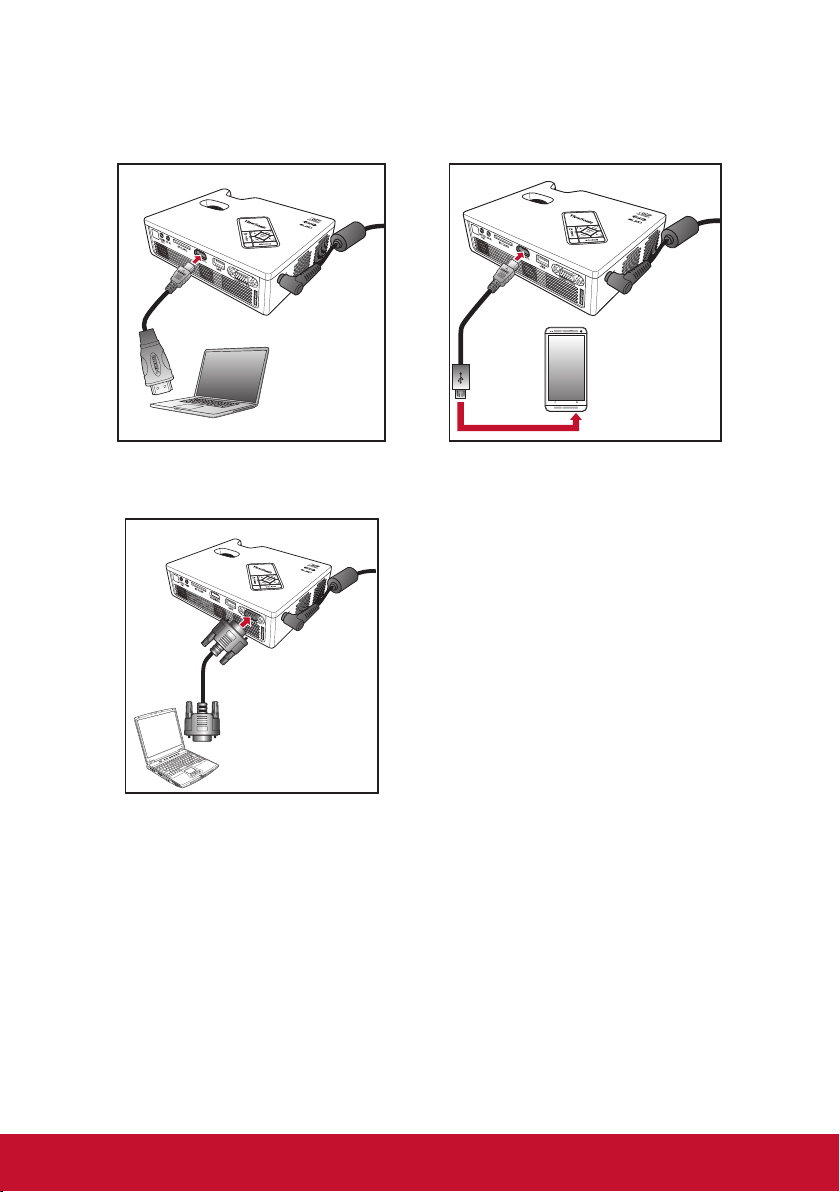
Подключите источник ввода – HDMI/MHL или
КОМПЬЮТЕР
Разъем HDMI/MHL
Подключение к ноутбуку/компьютеру Подключение к мобильным устройствам
Разъем КОМПЬЮТЕР (только PLED-W800)
Подключение к ноутбуку/компьютеру
1. Подключите устройство КОМПЬЮТЕР / HDMI соответствующим кабелем.
2. После включения проектора нажмите кнопку ИСТОЧНИК на панели
управления или кнопку HDMI/КОМП. на пульте ДУ, чтобы выбрать
соответствующий источник ввода.
14
Page 15
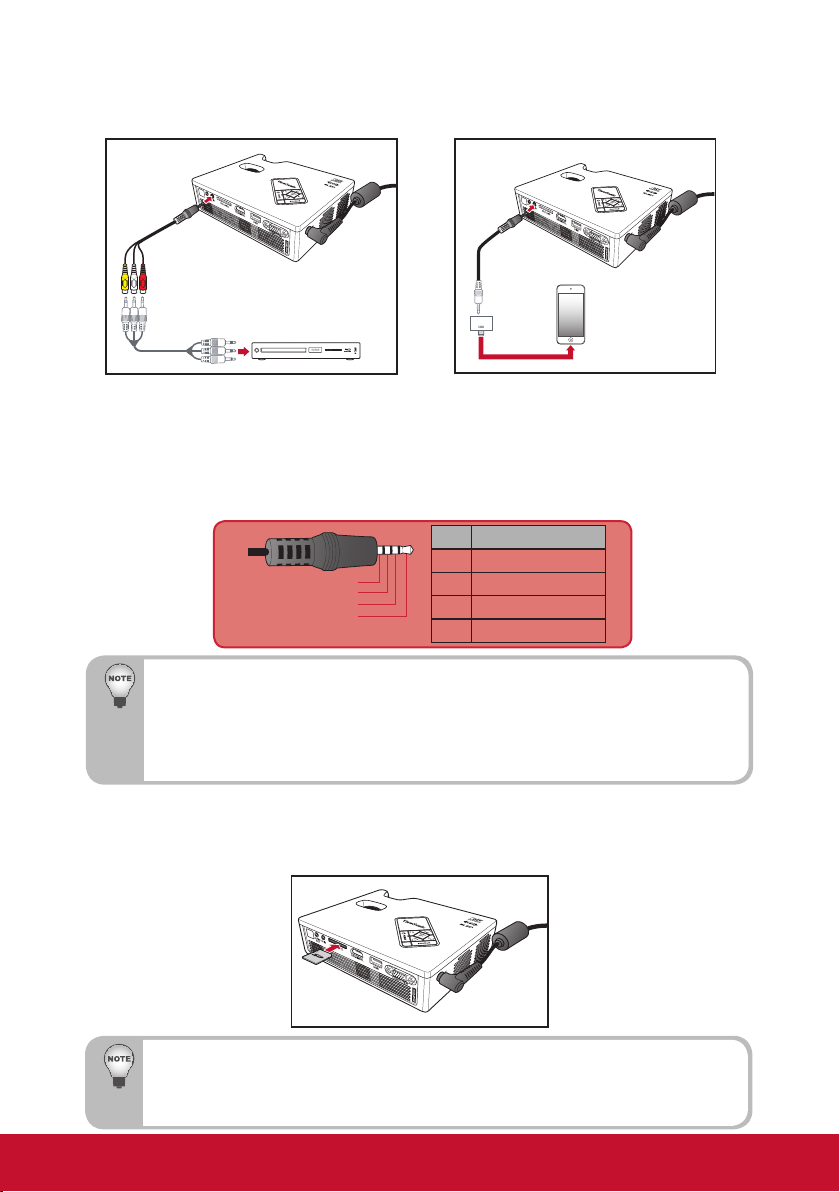
Подключение источника ввода - композитный
LOCK
вход AV (только PLED-W800)
*Кабель AV является
дополнительной
принадлежностью
TM
Для ввода
видеои звука
Подключение к проигрывателю DVD Подключение к iPod Touch 5
1. Подключите источник входного сигнала AV.
2. После включения проектора нажмите кнопку ИСТОЧНИК на панели
управления, чтобы выбрать соответствующий источник ввода.
Спецификации кабеля звука/видео
1234
PIN сигнала
1 CVBS
CVBS
GND
Звук (право)
Звук (лево)
2 GND
3 Звук (право)
4 Звук (лево)
Прочие марки или названия устройств являются товарными знаками или зарегистрированными
товарными знаками соответствующих компаний.
Кабели для подключения устройств вывода видео не входят в комплект поставки, обратитесь к
поставщику устройства.
iPod nano/iPod touch/iPhone/iPod classic (версии 5 и последующих версий).
Предназначено для iPod/iPhone/смартфона/PMP с функциями ТВ-выхода. Не рекомендуется
подключать к устройствам с напряжением аудиосигнала > 0,3 Vrms (среднеквадрат. напряжения).
В композитном режиме поддерживается только источник входного видеосигнала.
Вставка SD-карты (только PLED-W800)
Вставьте карту памяти SD в гнездо позолоченными контактами вниз.
Для извлечения SD карты необходимо вытянуть ее из гнезда.
Не рекомендуется извлекать SD карту во время проецирования изображений с нее. Это может
привести к потере данных или выходу карты из строя.
Поддерживаются SD карты емкостью до 32 ГБ.
SD карта не входит в комплект поставки.
15
Page 16

Вставка флэш-накопителя USB (только
PLED-W800)
Подключите флэш-накопитель USB к разъему USB на задней панели
проектора.
Поддерживаются флэш-накопители USB форматов FAT32 и NTFS.
Монтаж проектора
Прикрутите стандартный штатив к резьбовому отверстию проектора.
Резьбовое отверстие для штатива
Штатив является дополнительной принадлежностью.
16
*Стандартный штатив
Page 17

Использование меню мультимедиа
(только PLED-W800)
Функции меню мультимедиа
Пульт дистанционного управления (ДУ)
Кнопка вверх
Кнопка влево
Кнопка меню Кнопка выхода
Панель управления
Кнопка вверх
Кнопка ввода
Кнопка вниз
Кнопка меню / Кнопка выхода
COLOR
MENU/
EXIT
AUDIO
Кнопка вниз
Кнопка вправо
Кнопка вправо /
Кнопка ввода
Главное меню
Кнопками p/q выберите элемент меню, в который требуется
войти, и нажмите на кнопку Ввод/
Примечание
В нижней части большинства экранов отображается меню кнопок. Меню
кнопок зависит от текущего режима. Нажмите на соответствующую
кнопку для выбора параметра или действия.
u
для входа в меню.
Кнопка влево
Меню кнопок
Общие операции (то есть использование пульта ДУ)
• Для входа в главное меню нажмите на кнопку Источник и выберите источник Media/USB.
• Кнопками p/q выделите нужный параметр главного меню и нажмите на кнопку Ввод/u, чтобы
подтвердить выбор.
• Для воспроизведения медиафайлов кнопками p/q выберите [Мультимедиа] и нажмите на кнопку
Ввод/u, чтобы ввести режим источника данных. Затем кнопками p/q выберите нужный источник
данных и нажмите на кнопку Ввод/u, чтобы войти в подменю EZ Media.
• Функции кнопок зависят от текущего режима.
17
Page 18

Подменю мультимедиа
Меню ВидеоМеню Фото
Меню документовМеню Аудио
Внутренняя память
Внутренняя память – это форма хранения данных на компьютере.
Передача файлов
Передачу файлов можно использовать для передачи данных компьютера во
внутреннюю память проектора с помощью одного шнура USB (тип А – тип А).
Компьютер обнаружит "внутреннюю память" проектора как устройство хранения.
1. В режиме мультимедиа выберите Smart Display > USB Display. См. USB
Display 27.
2. Подключение. Подключите кабель USB к разъемам USB типа A на проекторе
и компьютере.
3. После того как память проектора распознана компьютером, файл видео/
музыки можно перенести в память компьютера движением мыши.
18
Page 19

Просмотр фотографий
Выберите
Для просмотра фотографий с флэш-накопителя USB или карты памяти SD
выполните следующие действия:
Войти в Главное меню
Выбрать источник данных
2.
источник данных
COLOR
MENU/
EXIT
AUDIO
Выберите [Фото]
Выберите файл фото
COLOR
MENU/
EXIT
AUDIO
COLOR
MENU/
EXIT
AUDIO
COLOR
MENU/
EXIT
AUDIO
Предварительный просмотр
файла
COLOR
MENU/
EXIT
AUDIO
t/u
: Выберите элемент
кнопки
Ввод: Подтверждение
COLOR
MENU/
EXIT
AUDIO
Полноэкранный режим
COLOR
MENU/
EXIT
AUDIO
Отображаемый экран зависит от источника данных, выбранного в предыдущем действии.
Также можно нажать u на пульте ДУ для входа в подменю или подтверждения выбора.
19
Page 20

Полноэкранное отображение
Если включена функция слайд-шоу, фотографии воспроизводятся последовательно,
через указанные интервалы.
Если клавиатура не используется
в течение 3 секунд, меню кнопок
исчезает. Для вызова меню кнопок
нажмите на любую клавишу.
Для изменения параметров слайд-
шоу см. раздел "Параметры Фото".
Используйте t/u для перехода
между параметрами кнопок.
Нажмите Ввод для выбора
элемента меню.
Нажмите Выход, чтобы
вернуться к отображению эскизов.
Поворот
Масштабирование
Полный экран
Предыдущее фото
Следующее фото
Свойства Фото
Копировать
Удалить
Начать слайд-шоу
Вернуться к
отображению
эскизов
Параметры Фото
Войти в Главное меню
COLOR
MENU/
EXIT
AUDIO
Выберите [Параметры]
COLOR
MENU/
EXIT
AUDIO
Войти в меню "Параметры"
Выберите [Фото]
COLOR
MENU/
EXIT
AUDIO
Настроить параметры
p/q
: Выберите
t/u
: Настроить
элемент
параметры
COLOR
MENU/
EXIT
AUDIO
Элемент меню Описание и доступные функции
Разрешение экрана
Выберите соотношение сторон дисплея.
Доступные функции: Исходный/полноэкранный
Выберите эффект перехода слайд-шоу.
Доступные функции:случайный / Кольцевая
COLOR
MENU/
EXIT
AUDIO
Продолжительность
слайд-шоу
Таблица слайд-шоу
диффузия / Увеличение середины / Мигание
при расширении / Шторы / Линейное
взаимодействие / Перекрестно-перемежаемый /
Чередование полос / Увеличение прямоугольника
Выберите интервал между показом слайдов.
Доступные функции: 10 с/ 30 с/ 1 мин.
20
Page 21

Воспроизведение видеозаписей
Выберите
Для воспроизведения видео с флэш-накопителя USB или карты памяти SD
выполните следующие действия:
Войти в Главное меню
Выбрать источник данных
2.
источник данных
COLOR
MENU/
EXIT
AUDIO
Выберите [Видео]
Выберите видео файл
COLOR
MENU/
EXIT
AUDIO
COLOR
MENU/
EXIT
AUDIO
COLOR
MENU/
EXIT
AUDIO
COLOR
MENU/
EXIT
AUDIO
Воспроизведение файла
COLOR
MENU/
EXIT
AUDIO
Режим воспроизведения видео
COLOR
MENU/
EXIT
AUDIO
Отображаемый экран зависит от источника данных, выбранного в предыдущем действии.
Также можно нажать u на пульте ДУ для входа в подменю или подтверждения выбора.
21
Page 22

Режим воспроизведения видео
Если клавиатура не используется в течение 3 секунд, меню кнопок исчезает. Для вызова меню
кнопок нажмите на любую клавишу.
В ходе воспроизведения видео нажмите / на пульте управления или / на панели
управления для корректировки громкости.
Нажмите Ввод для выбора элемента меню.
Нажмите Выход, чтобы вернуться в список видеофайлов.
Воспроизведение Перемотка вперед
Пауза/Возобновить
Повтор
Перемотка назад
Параметры Видео
Войти в Главное меню
COLOR
MENU/
EXIT
AUDIO
Выберите [Параметры]
COLOR
MENU/
EXIT
AUDIO
Войти в меню "Параметры"
Выберите [Видео]
COLOR
MENU/
EXIT
AUDIO
Настроить параметры
p/q
: Выберите
t/u
: Настроить
элемент
параметры
COLOR
MENU/
EXIT
AUDIO
Элемент меню Описание и доступные функции
Выберите соотношение сторон проецируемого
Разрешение
экрана
изображения.
Доступные функции: Конверт / Обрезанный экран /
Полный экран / Исходный экран
COLOR
MENU/
EXIT
AUDIO
Repeat Mode
Установить режим воспроизведения видеозаписи.
Доступные функции: Однократный/
Последовательный
22
Page 23

Воспроизведение музыки
Выберите
Для воспроизведения музыки с флэш-накопителя USB или карты памяти SD
выполните следующие действия:
Войти в Главное меню
Выбрать источник данных
2.
источник данных
COLOR
MENU/
EXIT
AUDIO
Выберите [Аудио]
Выберите файл звука
COLOR
MENU/
EXIT
AUDIO
COLOR
MENU/
EXIT
AUDIO
COLOR
MENU/
EXIT
AUDIO
COLOR
MENU/
EXIT
AUDIO
Воспроизведение файла
COLOR
MENU/
EXIT
AUDIO
Режим воспроизведения музыки
COLOR
MENU/
EXIT
AUDIO
Отображаемый экран зависит от источника данных, выбранного в предыдущем действии.
Также можно нажать u на пульте ДУ для входа в подменю или подтверждения выбора.
23
Page 24

Режим воспроизведения музыки
В ходе воспроизведения музыки нажмите / на пульте управления или / на панели
управления для корректировки громкости.
Нажмите Выход, чтобы вернуться в список файлов музыки.
Воспроизведение
Перемотка назад
Предыдущий аудио файл
Параметры Музыки
Войти в Главное меню
Выберите [Параметры]
COLOR
MENU/
EXIT
AUDIO
Пауза
Выберите [Аудио]
Настроить параметры
Прервать
Перемотка вперед
Следующий аудио файл
Повтор
COLOR
MENU/
EXIT
AUDIO
COLOR
MENU/
EXIT
AUDIO
Войти в меню "Параметры"
COLOR
MENU/
EXIT
AUDIO
Элемент меню Описание и доступные функции
Установить режим воспроизведения музыки.
Repeat Mode
Доступные функции: Однократный/
Последовательный
COLOR
MENU/
EXIT
AUDIO
24
Page 25

Просмотр документов
Выберите
Для просмотра документов с флэш-накопителя USB или карты памяти SD
выполните следующие действия:
Войти в Главное меню
Выбрать источник данных
2.
источник данных
COLOR
MENU/
EXIT
AUDIO
Выберите [Документ]
Выберите файл
COLOR
MENU/
EXIT
AUDIO
COLOR
MENU/
EXIT
AUDIO
COLOR
MENU/
EXIT
AUDIO
COLOR
MENU/
EXIT
AUDIO
Просмотр файла
COLOR
MENU/
EXIT
AUDIO
Режим просмотра
COLOR
MENU/
EXIT
AUDIO
Отображаемый экран зависит от источника данных, выбранного в предыдущем действии.
Также можно нажать u на пульте ДУ для входа в подменю или подтверждения выбора.
25
Page 26

Настроить параметры
Режим просмотра
Если клавиатура не используется в течение 3 секунд, меню кнопок исчезает. Для вызова меню
кнопок нажмите на любую клавишу.
Используйте t/u для перехода между параметрами кнопок.
Нажмите Ввод для выбора элемента меню.
Нажмите Выход, чтобы вернуться в список файлов документов.
Полноэкранный просмотр
Переместить страницу вверх
Переместить страницу влево
Переместить страницу вправо
Переместить страницу вниз
Просмотр параметров системы
Войти в Главное меню
COLOR
MENU/
EXIT
AUDIO
Выберите [Параметры]
По размеру экрана/высоте/ширине
Увеличить
Войдите в меню "Параметры"/
Выберите [Система]
COLOR
MENU/
EXIT
AUDIO
Уменьшить
Закрыть меню
p/q
t/u
: Настроить
: Выберите
элемент
параметры
COLOR
MENU/
EXIT
AUDIO
COLOR
MENU/
EXIT
AUDIO
Элемент меню Описание и доступные функции
Версия Просмотр версии микропрограммы.
Обновление
Позволяет обновить мигропрограмму проектора с
помощью флэш-накопителя USB.
26
Page 27

USB Display
Для проекции экрана своего компьютера выполните следующие действия:
При использовании функции USB Display в первый раз
установите программное обеспечение и выполните:
Для ОС Windows:vPresenter_USB_Win.exe.
Для ОС Macintosh:vPresenter_USB_Mac-And-Driver-Installer.
Функция расширения дисплея недоступна в ОС Windows
8/8.1.
Войти в Главное меню
COLOR
MENU/
EXIT
AUDIO
Подключите USB кабель
Вход в меню Smart Display
COLOR
MENU/
EXIT
AUDIO
Выберите [USB Display]
COLOR
MENU/
EXIT
AUDIO
Войдите на страницу USB
Display и запустите программное
обеспечение USB Display
Выберите [Smart Display]
COLOR
MENU/
EXIT
AUDIO
Просмотр ПК дисплея
27
Page 28

Wi-Fi Display
При первом использовании функции Wi-Fi Display загрузите и установите на своем
мобильном устройстве приложение vPresenter.
Загрузите и установите приложение vPresenter из Play Store, APP Store или с
сервера PLED-W800.
Функция расширения дисплея недоступна в ОС Windows 8/8.1.
Подключите Wi-Fi Dongle
(Wi-Fi dongle является дополнительной
принадлежностью)
Выберите [WiFi Display]
Введите код для входа
в систему, показанный
Выберите файл для
проецирования.
на проецируемом
экране. Нажмите ОК для
продолжения.
Войти в Главное меню
Войдите на страницу WiFi
Display
COLOR
MENU/
EXIT
AUDIO
Выберите [Smart Display]
COLOR
MENU/
EXIT
AUDIO
Включите функцию Wi-Fi
на своем мобильном
устройстве, после чего
выберите имя dongle,
указанное в списке сетевых
соединений Wi-Fi.
Запустите приложение
vPresenter и выберите
имя проектора.
COLOR
MENU/
EXIT
AUDIO
28
Page 29

Настройка беспроводного соединения (через Режим AP)
Чтобы получить на своем устройстве доступ к SmartDisplay через соединение в режиме
АР, выполните следующие действия:
Подключите Wi-Fi Dongle
(Wi-Fi dongle является
дополнительной принадлежностью)
Войти в Главное меню
COLOR
MENU/
EXIT
AUDIO
Выберите [Параметры]
Войдите на страницу режима
AP. Выберите [ВКЛ.] для
включения функции.
Выберите [WiFi]
COLOR
MENU/
EXIT
AUDIO
Настройте параметры.
Затем выберите ОК для
сохранения параметров.
COLOR
MENU/
EXIT
AUDIO
Выберите [Режим AP]
COLOR
MENU/
EXIT
AUDIO
p/q/t/u
Ввод: Подтверждение
: Выберите элемент
COLOR
MENU/
EXIT
AUDIO
29
Page 30

Настройка беспроводного соединения (через Режим клиента)
Чтобы получить на своем устройстве доступ к SmartDisplay через соединение в
режиме клиента, выполните следующие действия:
Подключите Wi-Fi Dongle
(Wi-Fi dongle является
дополнительной принадлежностью)
Выберите [Параметры]
Войти в Главное меню
Выберите [WiFi]
COLOR
MENU/
EXIT
AUDIO
Выберите [Режим клиента]
Войдите на страницу
режима AP. Выберите [ВКЛ.]
для включения функции.
Введите пароль. Затем выберите
ОК для сохранения параметров.
COLOR
MENU/
EXIT
AUDIO
Настройте параметры.
Затем выберите ОК для
сохранения параметров.
COLOR
MENU/
EXIT
AUDIO
p/q/t/u
: Выберите
элемент
Ввод: Подтверждение
COLOR
MENU/
EXIT
AUDIO
p/q/t/u
: Выберите
элемент
Ввод: Подтверждение
Выберите устройство для
соединения. Не забудьте включить
функцию беспроводной точки доступа
на своем мобильном устройстве.
COLOR
MENU/
EXIT
AUDIO
30
Page 31

Потоковая передача мультимедиа
При использовании функции потоковой передачи мультимедиа в первый раз
загрузите и установите на своем мобильном устройстве приложение BubbleUPnP
(из Play Store) или iMediaShare (из App Store).
Подключите Wi-Fi Dongle
Выберите [Потоковая
передача мультимедиа]
Войти в Главное меню
Зайдите на страницу потоковой
передачи мультимедиа
COLOR
MENU/
EXIT
AUDIO
Выберите файл
мультимедиа для
воспроизведения.
Выберите [Smart Display]
COLOR
MENU/
EXIT
AUDIO
Включите функцию WiFi на своем мобильном
устройстве, после чего
выберите имя dongle,
указанное в списке сетевых
соединений Wi-Fi.
Запустите приложение
BubbleUPnP/
iMediaShare и выберите
имя DMR.
COLOR
MENU/
EXIT
AUDIO
31
Page 32

Дублирование экрана
Функция дублирования экрана позволяет выполнить беспроводное дублирование
экрана совместимого мобильного устройства на проецируемом экране.
Эта функция работает только для совместимых мобильных устройств, поддерживающих
функции Miracast, вывода мультимедиа или дублирования экрана.
Конфигурация процедур соединения зависит от дизайна пользовательского интерфейса
мобильного устройства.
Следуйте нижеприведенным инструкциям для подключения мобильного телефона LG Optimus G
Pro к своему проектору.
Подключите Wi-Fi Dongle
Выберите [Дублирование экрана]
Войти в Главное меню
Зайдите на страницу
дублирования экрана
COLOR
MENU/
EXIT
AUDIO
Выберите [Smart Display]
COLOR
MENU/
EXIT
AUDIO
На своем мобильном
устройстве зайдите в Настройки
> Общий доступ и соединение.
Не забудьте включить функцию
Wi-Fi на своем мобильном
устройстве.
COLOR
MENU/
EXIT
AUDIO
После соединения
изображение дисплея
мобильного устройства
будет спроецировано на
экран.
Выберите проектор для
соединения.
32
Включите функцию
Miracast.
Page 33

Настройка параметров меню для внешнего
источника входного сигнала
Выбор источника входного сигнала
После подключения и включения источника видеосигнала нажмите
Вход в режим меню
COLOR
MENU/
EXIT
AUDIO
на кнопку
управления , чтобы автоматически включить источник входного
сигнала.
Доступные источники расположены в следующем
порядке:
1. HDMI/MHL
2. Видео (только PLED-W800)
3. КОМПЬЮТЕР (только PLED-W800)
4. Media/USB (PLED-W800 only)
Источник на пульте ДУ или ИСТОЧНИК
Последнее начальное положение в списке определяется
последним подключенным источником входного сигнала.
на панели
Нажмите на кнопкуs
Menu на пульте
ДУ или МЕНЮ на панели управления
для входа в режим меню.
Параметр меню
p
Выбрать главное
меню
q
Действие подменю
Переместить вверх
p
Переместить вниз
q
33
Войти в текущее
u
подменю
Меню Скрыть экранное меню
t
Настроить параметр
u
Page 34

Элементы меню (PLED-W800)
Меню ОТОБРАЖЕНИЕ Меню Фото
Меню Сброс Меню ФУНКЦИИ
Элементы меню (PLED-W600)
Меню ОТОБРАЖЕНИЕ Меню Фото
Меню Сброс Меню ФУНКЦИИ
34
Page 35

Работа с Главным меню
Описание элементов меню представлено в следующей таблице.
Некоторые из этих параметров меню недоступны на проекторе PLED-W600.
Меню
ОТОБРАЖЕНИЕ
Фото
Параметр
меню
Формат экрана
Растягивание
Цифровое
увеличение
Автонастройка
изображения
Ручная наст.
изображения
Цветовая
температура
BrilliantColor
Цветовой
режим
Яркость
Контрастн.
Резкость
Насыщ-ть
Оттенок
Дополнительно
Описание
Выберите соотношение сторон дисплея.
Доступные функции: АВТО / 4:3 / 16:9 / 16:10
Включить отображение нерабочей области (только для
входного сигнала HDMI).
Доступные функции: Нет / Да
Цифровое увеличение проецируемого изображения.
Доступный диапазон: 0 ~ 10
Автоматическая синхронизация отображения (только для
входного сигнала КОМПЬЮТЕР).
Доступные функции: Нет / Да
Настройка параметров отображения с ПК.
Фаза
Синхронизация
Положение Г.
Положение В.
Выход Возврат в подменю ОТОБРАЖЕНИЕ.
Выберите предустановленную цветовую температуру.
Доступные функции: Warm / Normal / Cool
Увеличение яркости посредством смены цветов.
Доступный диапазон: 0~9
Выберите предустановленный цветовой режим.
Доступные функции: Самый яркий / ПК / Фильм /
Динамический / sRGB
Настройка яркости изображения.
Доступный диапазон 0 ~ 100
Настройка контрастности изображения.
Доступный диапазон: 0 ~ 100
Настройка резкости или мягкости изображения.
Доступный диапазон: 0 ~ 31
Настройка интенсивности цвета (только для входного сигнала
видео).
Доступный диапазон: 0 ~ 100
Настройка баланса красного, зеленого и синего цветов в
изображении (только для входного видеосигнала).
Доступный диапазон: 0 ~ 100
Настройка расширенных параметров проецируемого изображения.
Гамма
Цветовое
пространство
Таблица
Выход Возврат в подменю ИЗОБРАЖЕНИЕ.
Настройка уменьшения горизонтального шума.
Доступный диапазон: 0 ~ 31
Настройка уменьшения вертикального шума.
Доступный диапазон: -5 ~ 5
Смещение положения экрана по горизонтали.
Доступный диапазон: -10 ~ 10
Смещение положения экрана по вертикали.
Доступный диапазон: -10 ~ 10
Настройка различий цветовой гаммы между
темными и яркими частями входного сигнала.
Доступный диапазон: 0 ~ 7
Настройка цвета проецируемого изображения
от входного видеосигнала.
Доступные параметры: AUTO / RGB / YUV
Выберите тип таблицы для отображения на
экране при отсутствии входного сигнала.
Доступные параметры: Выкл. / 1 / 2 / 3 / 4 / 5
35
Page 36

Меню
НАСТРОЙКА
ФУНКЦИИ
Параметр
меню
Положение
Расположение
меню
Автокор.трап.
иск
Ручн. трапец.
искаж.
Громкость
Без звука
Режим звука
Язык
My Button
Автопоиск
Дополнительно
Сброс всех
параметров
Инфо Отображение информации о проекторе.
Выбор положения проектора.
Доступные функции: Спереди – стол / Сзади на столе /
Переднепот. / Заднепот.
Установка положения экранного меню на дисплее.
Доступные функции: По центру / Вверху слева / Вверху справа
/ Внизу слева / Внизу справа
Автоматическая коррекция трапецеидальных искажений
проецируемого изображения.
Доступные функции: Выкл. / Вкл.
Ручная коррекция трапецеидальных искажений проецируемого
изображения.
Доступный диапазон: -40 ~ 40
Настройка громкости встроенного динамика.
Доступный диапазон: 0 ~ 10
Временное отключение звука.
Доступные функции: Выкл. / Вкл.
Выберите предустановленный режим звука.
Доступные функции: По умолчанию / Речь / Развлечения
Установка языка экранного меню.
Доступные функции: Арабский / Тайский / Турецкий / Китайский
– традиционное письмо / Шведский / Русский / Корейский /
Итальянский / Французский / Испанский/Español / Английский /
Deutshland/Немецкий
Укажите клавишу быстрого доступа.
Доступные функции: Положение / Яркость / Контраст /
Цветовая температура / Расположение меню / Информация
Автоматическое обнаружение входного сигнала при включении
проектора.
Доступные функции: Выкл. / Вкл.
Настройка других общих параметров.
Режим
вентилятор
Прямое
отключение
питания
Автоматическое
отключение
питания
Выход Возврат в подменю ФУНКЦИИ.
Сброс всех параметров и восстановление заводских
параметров по умолчанию.
Доступные функции: Нет / Да
Описание
Установка скорости вращения вентилятора в
зависимости от высоты.
Доступные функции: АВТО / Высокогорье
Автоматическое включение проектора при
включении питания.
Доступные функции: Выкл. / Вкл.
Установка автоматического отключения
проектора в случае его неактивности в
течение заданного времени.
Доступные функции: Отключить / 5 мин. / 10
мин. / 15 мин. / 20 мин. / 25 мин. / 30 мин.
36
Page 37

Приложение
Список поддерживаемых файлов мультимедиа
(только PLED-W800)
Изображение
Формат
изображения
JPEG
BMP
Профиль
Базовые
Прогрессивный
Без ограничений Без ограничений 8000*6000
Звук
Формат звука Частота выборки (КГц) Скорость передачи (Кб/с)
MP1/MP2/MP3
WMA
OGG
ADPCM-WAV
PCM-WAV
AAC
8-48 8-320
22-48 5-320
8-48 64-320
8-48 32-384
8-48 128-1536
8-48 8-256
Цветовое
пространство
YUV400 8000*6000
YUV420 8000*6000
YUV422 8000*6000
YUV440 8000*6000
YUV444 8000*6000
YUV400
YUV420
YUV422
YUV440
YUV444
Ограничение по
размеру
Ширина <= 8000 и
Высота <= 6000
Голосовая запись
Формат файла Формат звука
.mp3
.wav
MPEG Layer-3 8-48 64-256
IMA-ADPCM
Частота выборки
(КГц)
8 32
16 64
24 192
48 384
37
Скорость передачи
(Кб/с)
Page 38

Видео
Расширения
файлов
.avi
.divx
.mkv
.ts
Звук/
Видео
Видео
Звук
Видео
Кодек
MJPEG До 1080P 30 к/с 80 Мбит/с
H.264/AVC
DivX4/5/6
XVID
WMV3 Вплоть до профиля Main
(WMV Ver9)
MPEG2
MPEG4
VC-1
AC3
DTS
MPEG-1 Layer I, II
MPEG-1 Layer III
(mp3)
PCM
ADPCM
AAC
MPEG2
H.264/AVC
Поддержка профилей/
уровней
Вплоть до High Prole,
уровни 1- 4.1
(1080P 30 к/с 25 Мбит/с)
Вплоть до профиля
Advance Simple
(1080P 30 к/с 30 Мбит/с)
Вплоть до профиля
Advance Simple
(1080P 30 к/с 30 Мбит/с)
Низкий, средний уровень
(1080P 30 к/с 25 Мбит/с)
Профиль Main, низкий и
основной уровни
(1080P 30 к/с 30 Мбит/с)
Профиль Advanced Sim-
ple (изображение кадра),
уровни 0-5
(1080P 30 к/с 30 Мбит/с)
Профили Simple и Main;
низкий, средний и высокий
уровни
(1080P 30 к/с 25 Мбит/с)
Профиль Main, низкий и
основной уровни
(1080P 30 к/с 30 Мбит/с)
Вплоть до High Prole,
уровни 1- 4.1
(1080P 30 к/с 25 Мбит/с)
Объяснение
Поддерживает менее
6 опорных кадров
Уровень
Prexparameter
CAVLCshould<=15
Неподдерживаемый
тип сканирования:
с чересстрочной
разверткой
Поддерживает GMC
меньший, чем
1 точка искажения
Не поддерживает
1080i
Не поддерживает
VC-1
Профиль Advance
Не поддерживает
AC3-HD
Не поддерживает
DTS-HD
Не поддерживает
1080i
Поддерживает менее
6 опорных кадров
Уровень
Prexparameter
CAVLCshould<=15
38
Page 39

Расширения
файлов
.ts
.dat
.vob
.mpg
.mpeg
.mov
.mp4
.rm
.rmvb
.wmv
Звук/
Видео
Звук
Видео
Звук
Видео
Звук
Видео
Звук
Видео
Звук
Кодек
AC3
AAC AAC-LC и HE-AAC
MPEG-1 Layer I, II
MPEG-1 Layer III
(mp3)
DTS
LPCM
MPEG1
MPEG2
MPEG-1 Layer I, II
MPEG-1 Layer III
(mp3)
AC3
DTS
LPCM
MPEG4
H.264/AVC
AAC
AMR
PCM
ADPCM
RV3 (1080P 30 к/с)
RV4 (1080P 30 к/с)
Cook(RA6)
RAAC(RA9)
RACP(RA10)
WMV3
(WMV Ver9)
WMA2
(WMA Ver9 и
Ver9.1)
Поддержка профилей/
Профиль Main, низкий и
основной уровни
(1080P 30 к/с 30 Мбит/с)
Профиль Main, низкий и
основной уровни
(1080P 30 к/с 30 Мбит/с)
Профиль Advanced Simple
(изображение кадра),
(1080P 30 к/с 30 Мбит/с)
Вплоть до High Prole,
уровни 1- 4.1
(1080P 30 к/с 25 Мбит/с)
Вплоть до профиля Main;
Низкий, средний уровень
(1080P 30 к/с 25 Мбит/с)
уровней
уровни 0-5
Объяснение
Не поддерживает
AC3-HD
Не поддерживает
DTS-HD
Не поддерживает D-
picture
Не поддерживает
1080i
Не поддерживает
AC3-HD
Не поддерживает
DTS-HD
Поддерживает менее
6 опорных кадров
Уровень Prex-
parameter CAV-
LCshould<=15
Не поддерживает
WMA Ver9 Pro
39
Page 40

Субтитры
Формат Шрифт Размер субтитров
Стандартный SRT
SMI
SSA/ASS
НЕ поддерживает смешанный код в файлах субтитров
Picsel Ofce Viewer
Формат
файла
Adobe PDF
MS Word
MS Excel
Версия
поддержки
PDF 1.0
PDF 1.1
PDF 1.2
PDF 1.3
PDF 1.4
British Word 95 Поскольку Ofce
Word 97, 2000,
2002, 2003
Word 2007(.docx),
2010(.docx)
British Excel 5, 95.
Excel 97, 2000,
2002, 2003
Excel 2007(.xlsx),
2010(.xlsx)
Ofce XP Excel
UTF-8 / UTF-16 8 бит до 800*600
Ограничение по
страницам/строкам
До 1000 страниц
(один файл)
Viewer не загружает
все страницы
файла MS Word
одновременно,
явных ограничений
по страницам и
строкам нет.
Ограничение по
числу строк:до 595
Ограничение по
числу столбцов:до
256
Листы:до 100
Примечание. Любое
из трех ограничений
выше не может
появляться в
одном файле Еxcel
одновременно
Ограничение
по размеру
До 75 МБ
До 100 МБ
До 15 МБ
Комментарий
поддерживает
полужирный
шрифтом Simple
поддерживает
защищенные
Не
текст со
Chinese
Не
паролем
таблицы
40
Page 41

Формат
файла
MS
PowerPoint
Версия
поддержки
British PowerPoint
97
PowerPoint 2000,
2002, 2003
PowerPoint 2007
(.pptx)
PowerPoint 2010
(.pptx)
Ofce XP
PowerPoint
Презентации
PowerPoint: 2003 и
предыдущие(.pps)
Презентации
PowerPoint: 2007 и
2010(.ppsx)
Ограничение по
страницам/строкам
До 1000 страниц
(один файл)
Ограничение
по размеру
Хранилище
Хранилище Тип устройства Файловая система
Внутренняя
память
USB
Карта SD
TLC/MLC/SLC
8/12/24/40/60 бит ECC
NAND
Флэш-накопитель USB,
жесткий диск USB
DHC,SDXC
FAT16, FAT32
NTFS, ExFAT
До 19 МБ
Комментарий
Не
поддерживает
порядок
SlideShow
Уровень файлов и
каталогов
Поддерживает до
999 каталогов и 9999
файлов
Поддерживает
каталоги 10 уровня
41
Page 42

Технические характеристики
Название модели PLED-W600 PLED-W800
Система проекции DLP
Разрешение WXGA (1280 x 800)
Совместимость с
компьютерами
Совместимость с видео -
Формат экрана Авто / 4:3 / 16:9 / 16:10
Отображаемые цвета 1,07 миллиарда цветов
Проецирующий объектив F# 1,5, f = 13,92 мм
Размер проекционного
экрана
Расстояние проекции 0,7–3,0 м
Проекционное отношение 1.4
Частота строчной развертки 30–100 кГц
Частота развертки
горизонтального обновления
Коррекция трапециевидного
искажения
Вес 0,79 кг 0,83 кг
Размеры (ШхГхВ)
Адаптер питания
Энергопотребление
Рабочая температура
Разъемы ввода/вывода
Принадлежности
®
IBM PC и совместимые, Apple Macintosh, iMac и
стандарты VESA: SXGA, XGA, SVGA, VGA, WXGA
NTSC (3.58/4.43), PAL (B/D/
G/H/I/M/N), SECAM (B/D/G/ K/
K1/L), HDTV (480i, 576i, 480p,
576p, 720p, 1080i, 1080p)
30–80 дюймов текст
30~100 дюймов видео
50 - 85 Hz
+/- 40 градусов
175 мм (Ш) х 138 мм (Г) х 51,5 мм (В)
6,89 дюйма (Ш) х 5,43 дюйма (Г) х 2,03 дюйма (В)
Входящий переменный ток 100–240 В, 50–60 Гц
Выдаваемый постоянный
ток: 19 В, 3,42 А
<65 Вт <90 Вт
Режим ожидания: <0,5 Вт
от 5 до 35 ºC/от 41 до 95 ºF
• Разъем питания
постоянного тока х 1
• USB A x 1 (только
обслуживание)
• HDMI/MHL x 1
• Аудиовыход x 1
• Сетевой шнур х 1
• Адаптер питания х 1
• Кабель HDMI x 1
• Пульт ДУ х 1
• Батарейки ААА (для пульта ДУ) х 2
• Мягкая сумка для переноски х 1
• Руководство пользователя (компакт-диск) х 1
• Карточка быстрого старта х 1
Выдаваемый постоянный ток:
19 В, 4,74 А
• Разъем питания постоянного
тока х 1
• Разъем для карты SD x 1
• USB A x 1
• HDMI/MHL x 1
• Компьютер x 1
• Вход A/V x 1
• Аудиовыход x 1
42
Page 43

Поиск и устранение неисправностей
При возникновении неполадок в работе проектора прочтите следующую
информацию. Если неполадку устранить не удалось, обратитесь к местному
продавцу или в сервисный центр.
Неполадки изображения
P Изображение не выводится на экран
Проверьте правильность и надежность подключения сетевого шнура.
Проверьте, чтобы контакты разъемов не были погнуты или сломаны.
Проверьте, включен ли проектор.
P Изображение не сфокусировано
Настройте фокусный диск.
Проверьте, чтобы проекционный экран находился на расстоянии от 0,72 до
3,02 м от проектора.
P Изображение слишком мелкое или слишком крупное
Подвиньте проектор ближе к экрану или дальше от него.
Неполадки со звуком
P Нет звука
• Во время воспроизведения музыки нажмите на кнопки / на пульте ДУ
или
/ на панели управления.
Если температура проектора достигает 85 °C, проектор автоматически отключается
благодаря встроенной защите от перегревания. Это не является неисправностью.
Подождите, пока проектор остынет, а затем снова его включите.
43
Page 44

Служба поддержки
Для получения технической поддержки или технического обслуживания изделия см.
информацию, приведенную в таблице ниже, или обратитесь с организацией, в которой
Вы приобрели монитор.
ПРИМЕЧАНИЕ: Вам будет нужен серийный номер монитора.
Страна или
регион
Россия
Беларусь
(Русский)
Латвия
(Русский)
Веб-сайт Tелефон Электронной почте
www.viewsoniceurope.
com/ru/
www.viewsoniceurope.
com/ru/
www.viewsoniceurope.
com/ru/
www.viewsoniceurope.
com/ru/support/calldesk/
www.viewsoniceurope.
com/ru/support/calldesk/
www.viewsoniceurope.
com/ru/support/calldesk/
service_ru@
viewsoniceurope.com
service_br@
viewsoniceurope.com
service_lv@
viewsoniceurope.com
44
Page 45

Ограниченная гарантия
Монитор Viewsonic
Область действия гарантии:
В течение гарантийного срока корпорация ViewSonic гарантирует отсутствие в своих изделиях
дефектов в материалах и изготовлении. Если в течение гарантийного срока в изделии
будут обнаружены дефекты в материалах и изготовлении, корпорация ViewSonic по своему
усмотрению отремонтирует или заменит изделие на аналогичное. Заменяемое изделие или
детали могут содержать отремонтированные или восстановленные детали и компоненты.
Ограниченная общая гарантия на три (3) года
С ограничением в один (1) год для Северной и Южной Америки: Три (3) года гарантии
на все детали, за исключением лампы, три (3) года на работу и один (1) год на
оригинальную лампу с даты первоначальной покупки.
Другие страны и регионы: свяжитесь с местным дилером или местным офисом
ViewSonic на счет информации о гарантии.
Ограниченная гарантия на один (1) год при интенсивной эксплуатации:
При интенсивной эксплуатации, когда проектор используется ежедневно в среднем
свыше четырнадцати (14) часов, Северная и Южная Америка: Один (1) год гарантии
на все детали, за исключением лампы, один (1) год на работу и девяносто (90) дней на
оригинальную лампу с даты первоначальной покупки; Европа: Один (1) год гарантии
на все детали, за исключением лампы, один (1) год на работу и девяносто (90) дней на
оригинальную лампу с даты первоначальной покупки.
Другие страны и регионы: свяжитесь с местным дилером или местным офисом
ViewSonic на счет информации о гарантии.
Гарантия на лампу зависит от условий, проверки и утверджения. Применяется только
для установленных ламп производителя. Все спомагательные лампы, купленные
отдельно, имеют гарантию 90 дней.
Субъект гарантии:
Гарантия распространяется только на первого конечного покупателя.
®
Гараетия не распространяется на следующие случаи:
1. Любое изделие с испорченным, измененным или удаленным серийным номером.
2. Повреждение, ухудшение работы или неисправность, явившиеся следствием
следующих обстоятельств:
a. Аварии, неправильного, небрежного, злоумышленного или злонамеренного
использования; пожара, наводнения, удара молнии и других стихийных
бедствий, неразрешенной модификации изделия или несоблюдения
инструкций производителя.
b. Эксплуатация устройства с несоблюдением указанных технических параметров.
c. Эксплуатация устройства не по назначению или в ненадлежащих рабочих
условиях.
d. Ремонта или попытки ремонта лицами, не имеющими разрешения от компании
ViewSonic.
e. Порчи изделия при транспортировке.
f. Установки, монтажа или демонтажа изделия.
g. Внешних причин, например колебаний напряжения или отключения
напряжения в электросети.
h. Использования устройств или комплектующих, с характеристиками не
отвечающими спецификациям ViewSonic.
i. Естественного износа или старения.
j. Других причин, не являющихся дефектом изделия.
3. Расходы на услуги по демонтажу, установке, транспортировке в один конец,
страхованию и настройке.
45
Page 46

Обращение за обслуживанием:
1. Для получения информации о порядке гарантийного обслуживания обращайтесь
в отдел обслуживания клиентов компании ViewSonic (см. страничку обслуживания
клиентов). При этом потребуется сообщить серийный номер изделия.
2. Для получения гарантийного обслуживания необходимо предоставить (a) чек с датой
первичной покупки, (b) свою фамилию, (c) свой адрес, (d) описание неисправности и
(e) серийный номер изделия.
3. Доставьте или отправьте изделие оплаченной посылкой в заводской упаковке в
сервисный центр, уполномоченный корпорацией ViewSonic, или в корпорацию
ViewSonic.
4. За дополнительной информацией или адресом ближайшего сервисного центра
ViewSonic обращайтесь в корпорацию ViewSonic.
Ограничение подразумеваемых гарантий:
Не предоставляется никаких гарантий, ьудь то явных или подр, выходящих эа пределы
данного описания, включая дразумеваемые гарантии пригодности к продаже и
соответствия определенному назначению.
Ограничение возмещаемого ущерба:
Ответственность корпорации ViewSonic ограничивается стоимостью ремонта или
замены изделия. Корпорация ViewSonic не несет ответственности за:
1. Повреждения другого имущества, связанные с неисправностью данного изделия,
убытки, связанные с неудобством, невозможностью использования изделия,
потерей времени, упущенной выгодой, упущенной возможностью, потерей деловой
репутации, ущербом деловым отношениям или другие коммерческие убытки, даже
если было получено уведомление о возможности таких убытков.
2. Любые другие убытки, независимо от того, были ли они второстепенными,
побочными или какими-либо другими.
3. Любые претензии, предъявляемые пользователю третьими лицами.
4. Ремонт или попытка ремонта лицом, не уполномоченным корпорацией ViewSonic.
Действие законодательства штатов (государств):
Данная гарантия предоставляет Вам конкретные юридические права. Вы можете иметь
также и другие права, которые могут быть различными в разных штатах (государствах).
В некоторых штатах (государствах) не допускается исключение подразумеваемых
гарантий и/или косвенных убытков, поэтому приведенные выше ограничения к Вам могут
не относиться.
Продажа за пределами США и Канады:
За информацией по условиям гарантии и обслуживания изделий ViewSonic за
пределами США и Канады обращайтесь в корпорацию ViewSonic или к местному дилеру
корпорации ViewSonic.
Срок гарантии на данное изделие в Китае (за исключением Гонг Конг, Макао и Тайвань)
зависит от условий, указанных в гарантии технического обслуживания.
Подробная информация о гарантии для пользователей из Европы и России находится
на веб-сайте www.viewsoniceurope.com в разделе Поддержка/Гарантия.
Projector Warranty Term Template In UG
VSC_TEMP_2005
46
Page 47

